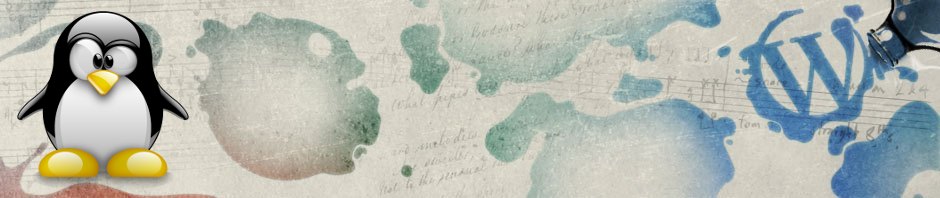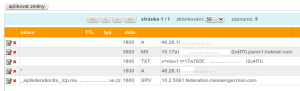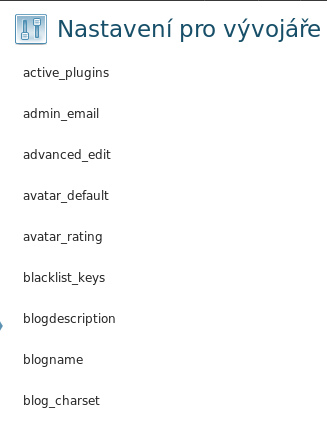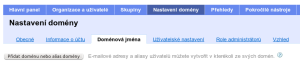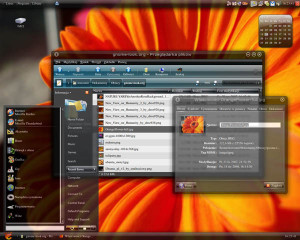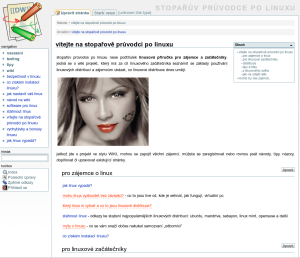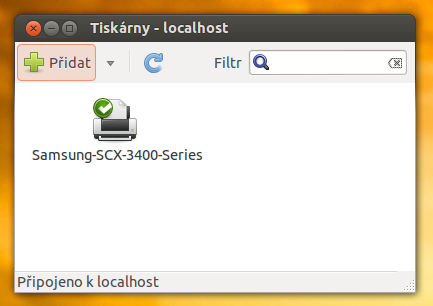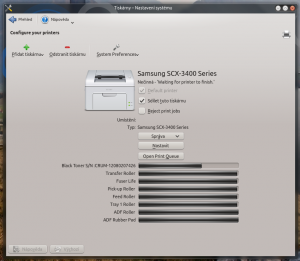když si koupíme vlastní doménu, obvykle k ní také chceme provozovat email. mnohdy kupujeme svou doménu i výhradně pro provozování emailu. donedávna na poli emailů pro vlastní doménu kraloval google se svými google apps. ty byly ale začátkem roku 2013 pro nově příchozí zpoplatněny a tak přichází na řadu microsoft se svým řešením outlook.com. toto řešení vypadá velmi zajímavě, proto jsme se rozhodli jej vyzkoušet. jak jsme postupovali?
nejprve je nutné zaregistrovat si účet microsoft na této adrese:
https://signup.live.com/signup.aspx
k zakládání účtu pro novou doménu pak přejděte zde:
https://domains.live.com/Signup/SignupDomain.aspx
jakmile bude doména na outlook.com přidaná, je nutné ověřit její vlastnictví pomocí TXT záznamu. rovnou si přidejte záznam MX pro směrování pošty na servery microsoftu a také záznam SRV pro komunikátor (MSN, facebook, brzy i skype)
nastavení pro doménového registrátora wedos vypadá takto:
rozhraní emailu outlook.com (vaše adresa může být i outlook.cz) vypadá velmi střízlivě a moderně, je krásně rychlé a intuitivní.